Agregar manualmente mi Professional Email a Thunderbird
Add your Professional Email to Thunderbird using your server and port settings. We recommend using the account detection tool; if it doesn't work, you can use these settings to add your email account. (Add your email to Thunderbird using the auto discovery tool.)
- Ingresa a la configuración de IMAP SSL:
Nombre de host del servidor Puerto SSL/TSL Autenticación De entrada (IMAP) imap.secureserver.net 993 SSL Contraseña normal De salida (SMTP) smtpout.secureserver.net 465 O 587 SSL Contraseña normal Nombre de usuario Dirección de Professional Email - Selecciona Volver a hacer la prueba.
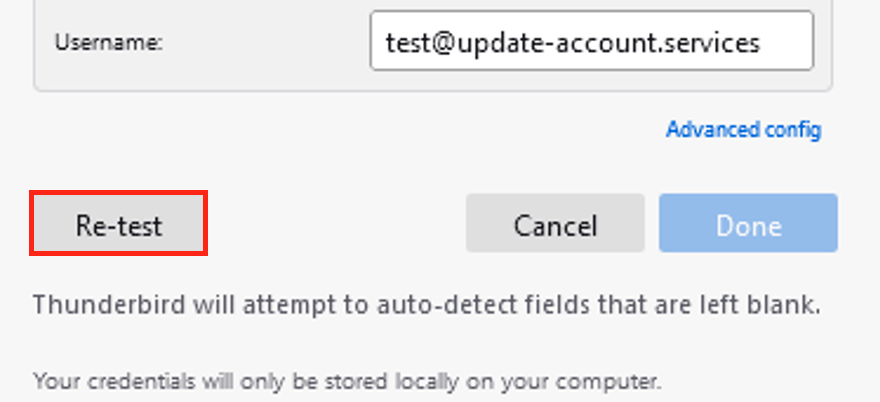
- Selecciona Listo. Tu cuenta de correo electrónico empezará a cargarse en Thunderbird.
To confirm your email was added correctly, send yourself an email, and then respond to it using Thunderbird. If Thunderbird can't verify your email account, please contact a GoDaddy Guide. Go to Transfers